Buat laporan keuangan sederhana usaha kecil menggunakan Excel
Buat laporan keuangan sederhana usaha kecil menggunakan Excel? Jangan sampai bengong! Ngurusin keuangan usaha kecil itu ribet, tapi nggak perlu pusing tujuh keliling kok. Dengan Excel, laporan keuanganmu bisa rapi dan mudah dipahami, sehingga kamu bisa pantau perkembangan bisnismu secara efektif. Bayangkan, kamu bisa dengan mudah melacak pemasukan dan pengeluaran, mengetahui keuntungan bersih, dan bahkan memprediksi arus kas di masa depan.
Semua itu bisa dilakukan tanpa perlu software akuntansi mahal dan rumit. Siap-siap jadi bos yang lebih pintar mengelola keuangan!
Artikel ini akan memandu kamu langkah demi langkah dalam membuat laporan keuangan sederhana untuk usaha kecil menggunakan Microsoft Excel. Kita akan membahas tiga laporan keuangan utama: neraca, laporan laba rugi, dan laporan arus kas. Kamu akan belajar membuat template, memasukkan data transaksi, dan menggunakan rumus-rumus Excel untuk menghitung berbagai angka penting. Dengan panduan ini, mengelola keuangan usaha kecilmu akan terasa jauh lebih mudah dan menyenangkan.
Yuk, kita mulai!
Laporan Keuangan Sederhana untuk Usaha Kecilmu: Gak Ribet Kok!
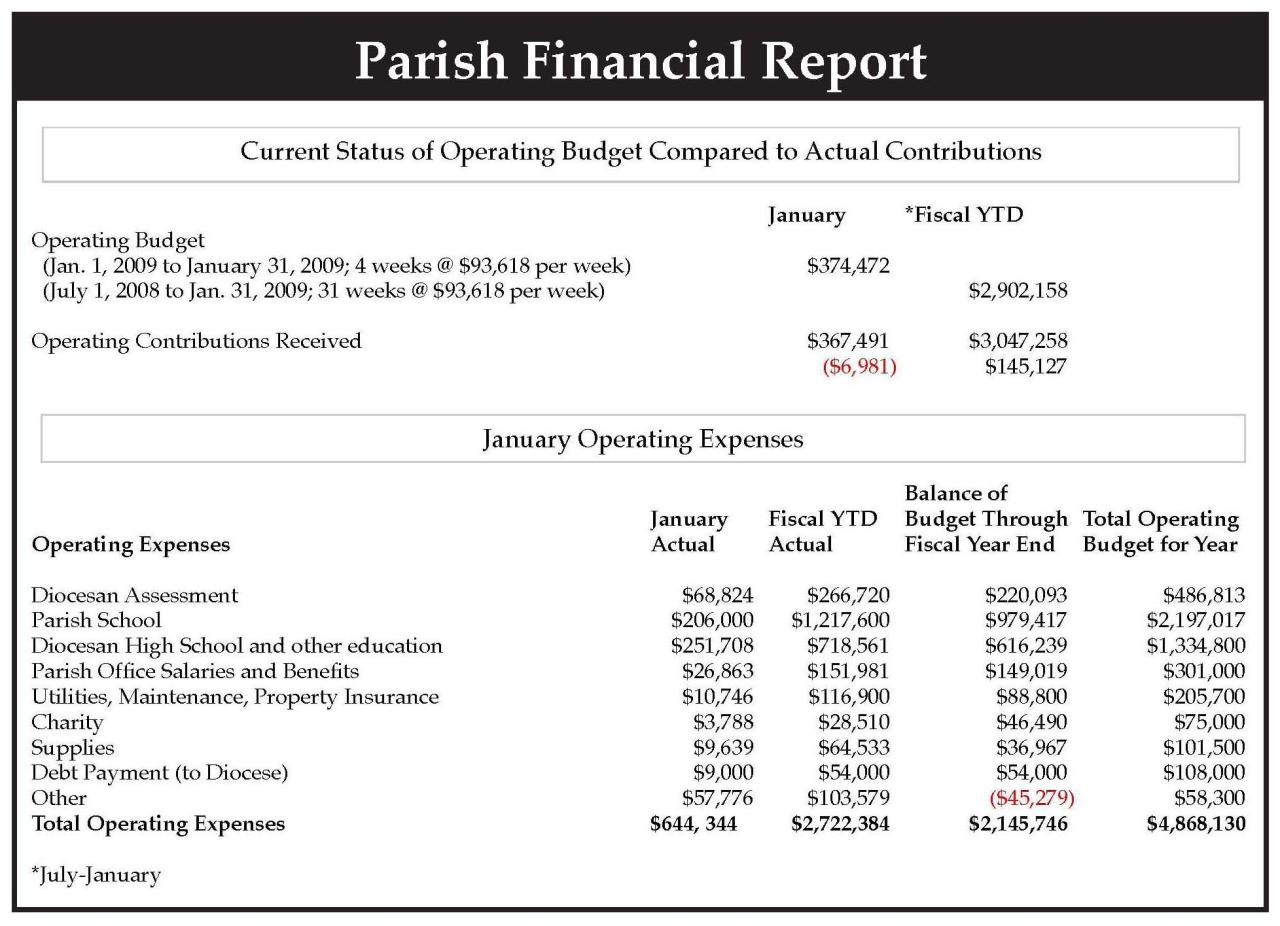
Ngurusin keuangan usaha kecil itu kayak naik sepeda, awalnya mungkin agak goyah, tapi lama-lama pasti lancar. Laporan keuangan sederhana adalah kompasnya. Dengan laporan ini, kamu bisa tahu seberapa sehat bisnis kamu, kemana uangmu berlalu, dan strategi apa yang perlu diubah. Biar nggak pusing, kita bahas yuk cara bikinnya pakai Excel, simpel dan efektif!
Laporan keuangan sederhana terdiri dari tiga komponen utama: neraca, laporan laba rugi, dan laporan arus kas. Ketiganya saling berkaitan dan memberikan gambaran menyeluruh tentang kondisi keuangan bisnismu. Bayangkan mereka sebagai tim investigasi keuangan yang bekerja sama untuk mengungkap misteri keuangan usahamu.
Komponen Laporan Keuangan Sederhana
Mari kita bahas satu per satu komponen penting ini. Pahami masing-masing fungsinya, dan kamu akan lebih mudah mengelola keuangan usahamu.
- Neraca: Neraca menunjukkan kondisi keuangan usahamu pada titik waktu tertentu. Ia menggambarkan aset (apa yang kamu miliki), liabilitas (apa yang kamu hutangi), dan ekuitas (modal atau kekayaan bersihmu). Contohnya, jika kamu punya warung kopi, asetnya bisa berupa mesin kopi, meja kursi, dan uang kas. Liabilitasnya mungkin berupa pinjaman bank, dan ekuitasnya adalah modal yang kamu investasikan di awal.
- Laporan Laba Rugi: Laporan ini menunjukkan kinerja keuangan usahamu selama periode tertentu (misalnya, satu bulan atau satu tahun). Ia memperlihatkan pendapatan (uang yang masuk) dikurangi biaya (uang yang keluar), hasilnya adalah laba atau rugi. Contohnya, pendapatan warung kopi adalah hasil penjualan kopi dan makanan, sedangkan biayanya meliputi biaya bahan baku, gaji karyawan, dan sewa tempat.
- Laporan Arus Kas: Laporan ini menunjukkan aliran uang masuk dan keluar usahamu selama periode tertentu. Ia berbeda dengan laporan laba rugi karena fokusnya pada kas, bukan pada akrual (pencatatan pendapatan dan biaya ketika terjadi transaksi, bukan ketika uang diterima atau dibayarkan). Contohnya, arus kas masuk bisa berupa pendapatan penjualan tunai, sedangkan arus kas keluar bisa berupa pembayaran gaji karyawan dan pembelian bahan baku.
Ilustrasi Sederhana Laporan Keuangan Usaha Kecil
Bayangkan kamu punya usaha kecil jualan kue online. Berikut ilustrasi sederhana laporan keuangannya:
Neraca (31 Desember 2023):
- Aset: Kas Rp 5.000.000, Perlengkapan Rp 2.000.000, Total Aset Rp 7.000.000
- Liabilitas: Hutang dagang Rp 1.000.000
- Ekuitas: Modal Rp 6.000.000
Laporan Laba Rugi (Januari 2024):
- Pendapatan: Penjualan kue Rp 10.000.000
- Biaya: Bahan baku Rp 4.000.000, Listrik dan Gas Rp 500.000, Total Biaya Rp 4.500.000
- Laba Bersih: Rp 5.500.000
Laporan Arus Kas (Januari 2024):
- Arus Kas Masuk: Penjualan tunai Rp 8.000.000
- Arus Kas Keluar: Pembelian bahan baku Rp 3.000.000, Gaji Rp 1.000.000, Sewa Rp 500.000, Total Arus Kas Keluar Rp 4.500.000
- Selisih Arus Kas: Rp 3.500.000
Keuntungan Menggunakan Excel untuk Membuat Laporan Keuangan
Excel bukan cuma buat bikin spreadsheet nilai rapor. Kemampuannya yang mumpuni juga sangat membantu dalam mengelola laporan keuangan usaha kecil. Berikut beberapa keuntungannya:
| Keuntungan | Deskripsi Keuntungan | Contoh Penerapan | Dampak Positif |
|---|---|---|---|
| Mudah Digunakan | Antarmuka yang user-friendly dan fitur-fitur yang mudah dipahami, cocok bagi pemula. | Membuat rumus sederhana untuk menghitung laba rugi. | Menghemat waktu dan tenaga dalam pembuatan laporan. |
| Fleksibel | Dapat disesuaikan dengan kebutuhan usaha, baik kecil maupun besar. | Membuat template laporan keuangan yang sesuai dengan jenis usaha. | Laporan keuangan yang terorganisir dan mudah diakses. |
| Fitur Otomatisasi | Rumus dan fitur otomatis membantu mengurangi kesalahan perhitungan manual. | Menggunakan fitur SUM untuk menjumlahkan total pendapatan dan biaya. | Meningkatkan akurasi data keuangan. |
| Analisis Data | Memungkinkan analisis data keuangan dengan mudah, seperti membuat grafik dan chart. | Membuat grafik perkembangan penjualan selama setahun. | Membantu dalam pengambilan keputusan bisnis yang lebih tepat. |
Membuat Neraca di Excel
Ngurus keuangan usaha kecil itu ribet, ya? Tapi tenang, gak perlu pusing tujuh keliling. Dengan Excel, kamu bisa bikin laporan keuangan sederhana, salah satunya neraca, yang bakal bikin kamu lebih aware sama kondisi finansial usahamu. Neraca itu kayak foto kondisi keuangan usahamu di titik waktu tertentu, nunjukin aset, kewajiban, dan ekuitas. Gampang kok bikinnya, ikuti langkah-langkah ini!
Langkah-langkah Pembuatan Neraca Sederhana di Excel
Buat neraca di Excel itu mudah banget, asal tahu caranya. Kamu cuma perlu beberapa langkah sederhana untuk membuat neraca yang informatif dan mudah dipahami.
- Tentukan Akun: Daftar akun yang kamu perlukan meliputi aset (misalnya kas, piutang, persediaan), kewajiban (misalnya utang usaha, utang bank), dan ekuitas (modal).
- Buat Template: Buat tabel sederhana dengan tiga kolom: Akun, Debet, dan Kredit. Kolom Debet mencatat penambahan aset dan pengurangan kewajiban/ekuitas, sedangkan Kredit mencatat penambahan kewajiban/ekuitas dan pengurangan aset.
- Masukkan Data Transaksi: Masukkan data transaksi keuanganmu ke dalam template. Pastikan setiap transaksi dicatat dengan benar di kolom Debet atau Kredit yang sesuai.
- Hitung Saldo: Gunakan rumus Excel untuk menghitung total Debet dan Kredit. Selisih antara total Debet dan Kredit akan menunjukkan saldo neraca. Ingat, dalam neraca, total Debet harus selalu sama dengan total Kredit (Aset = Kewajiban + Ekuitas).
Contoh Rumus Excel untuk Perhitungan
Gunakan rumus-rumus sederhana ini untuk mempermudah perhitungan di Excel. Jangan takut bereksperimen, ya!
Eksplorasi kelebihan dari penerimaan Contoh laporan keuangan sederhana UMKM bulanan excel dalam strategi bisnis Anda.
- Total Aset:
=SUM(Range Sel Debet Aset)(Misalnya:=SUM(B2:B5)jika data aset berada di sel B2 sampai B5) - Total Kewajiban:
=SUM(Range Sel Kredit Kewajiban)(Misalnya:=SUM(C6:C7)jika data kewajiban berada di sel C6 sampai C7) - Total Ekuitas:
=SUM(Range Sel Kredit Ekuitas)(Misalnya:=SUM(C8:C8)jika data ekuitas berada di sel C8)
Template Neraca Excel Sederhana
Berikut contoh template sederhana yang bisa kamu gunakan. Ingat, kamu bisa memodifikasinya sesuai kebutuhan usahamu.
| Akun | Debet | Kredit |
|---|---|---|
| Kas | ||
| Piutang | ||
| Persediaan | ||
| Total Aset | =SUM(B2:B4) | |
| Utang Usaha | ||
| Utang Bank | ||
| Total Kewajiban | =SUM(C6:C7) | |
| Modal | ||
| Total Ekuitas | =C9 |
Contoh Data Transaksi
Berikut contoh data transaksi yang bisa kamu masukkan ke dalam template neraca. Ingat, sesuaikan dengan data transaksi usahamu sendiri, ya!
Tanggal 1 Januari 2024:
Kas bertambah Rp 10.000.000 (Modal awal)
Pembelian persediaan Rp 5.000.000
Tanggal 10 Januari 2024:
Penjualan barang menghasilkan kas Rp 3.000.000
Pembayaran utang usaha Rp 1.000.000
Membuat Laporan Laba Rugi di Excel
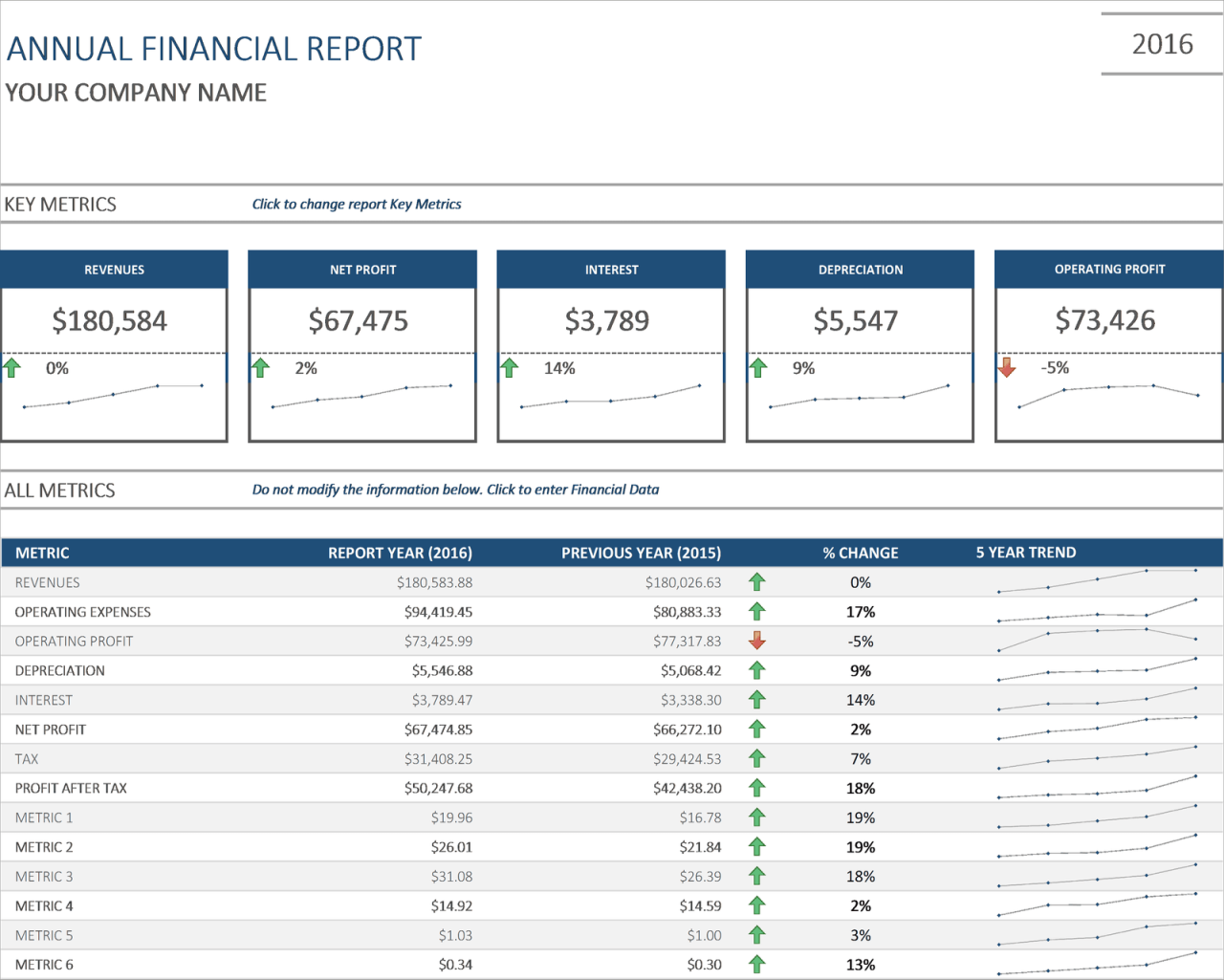
Ngurusin keuangan usaha kecil itu ribet, ya? Bayangin aja, harus ngitung pemasukan, pengeluaran, untung-ruginya. Tapi tenang, Excel bisa banget jadi penyelamat! Dengan Excel, bikin laporan laba rugi nggak sesulit yang dibayangkan. Kita bakal ubah data keuangan yang berantakan jadi laporan yang rapi dan informatif, mudah dipahami, dan siap pakai untuk evaluasi bisnis. Yuk, kita mulai!
Langkah-Langkah Membuat Laporan Laba Rugi Sederhana di Excel
Buat laporan laba rugi di Excel itu gampang kok. Intinya, kita mengelompokkan semua pendapatan dan beban, lalu hitung selisihnya. Selisih itulah yang menunjukkan laba atau rugi bersih usaha kita. Dengan laporan ini, kita bisa tahu seberapa sehat keuangan bisnis kita.
- Buat Template: Buat tabel sederhana dengan tiga kolom: Akun, Pendapatan, dan Beban. Kolom “Akun” berisi jenis pendapatan atau beban (misalnya, Penjualan, Biaya Bahan Baku, Gaji).
- Masukkan Data: Masukkan data transaksi ke dalam tabel. Pendapatan ditulis di kolom “Pendapatan”, beban di kolom “Beban”.
- Hitung Total: Gunakan rumus SUM untuk menghitung total pendapatan dan total beban. Misalnya, untuk total pendapatan di sel C5, rumusnya:
=SUM(C2:C4)(asumsi data pendapatan ada di sel C2 sampai C4). - Hitung Laba/Rugi Bersih: Kurangi total beban dari total pendapatan. Misalnya, jika total pendapatan di sel C5 dan total beban di sel D5, rumus untuk laba/rugi bersih di sel E5 adalah:
=C5-D5. Hasil positif menunjukkan laba, hasil negatif menunjukkan rugi.
Contoh Rumus Excel untuk Perhitungan
Berikut contoh rumus Excel yang bisa kamu gunakan. Pastikan kamu sesuaikan sel yang digunakan dengan template laporanmu.
Pelajari aspek vital yang membuat Laporan keuangan sederhana bulanan pemasukan dan pengeluaran menjadi pilihan utama.
Total Pendapatan:
=SUM(sel_awal:sel_akhir)
Total Beban:=SUM(sel_awal:sel_akhir)
Laba/Rugi Bersih:=Total Pendapatan - Total Beban
Contoh Template Laporan Laba Rugi Excel Sederhana
Bayangkan sebuah tabel dengan tiga kolom rapi. Kolom pertama, “Akun,” berisi daftar item pendapatan dan beban. Kolom kedua, “Pendapatan,” mencatat semua pemasukan. Kolom ketiga, “Beban,” mencatat semua pengeluaran. Visualisasikan tabel tersebut.
Ketiga kolom itu akan membentuk struktur laporan keuangan yang jelas dan mudah dipahami.
Contoh Data Transaksi
Berikut contoh data transaksi yang bisa kamu masukkan ke dalam template laporan laba rugi.
Penjualan: Rp 5.000.000
Biaya Bahan Baku: Rp 2.000.000
Gaji Karyawan: Rp 1.000.000
Biaya Sewa: Rp 500.000
Biaya Listrik: Rp 200.000
Membuat Laporan Arus Kas di Excel: Buat Laporan Keuangan Sederhana Usaha Kecil Menggunakan Excel
Ngomongin laporan keuangan, seringkali bikin pusing ya? Apalagi kalau kamu masih newbie dalam dunia bisnis. Tapi tenang, dengan Excel, membuat laporan arus kas sederhana nggak sesulit yang dibayangkan. Artikel ini akan memandu kamu langkah demi langkah, dari mengelompokkan aktivitas hingga memasukkan data transaksi. Siap-siap jadi #bossbabe atau #bossman yang handal dalam mengelola keuangan!
Langkah-Langkah Membuat Laporan Arus Kas Sederhana di Excel
Buat laporan arus kas di Excel, kamu perlu mengelompokkan aktivitas ke dalam tiga kategori utama: operasional, investasi, dan pendanaan. Dengan mengelompokkan ini, kamu bisa melihat dengan jelas dari mana uang masuk dan ke mana uang keluar. Lebih gampang nge-track kesehatan finansial bisnis kamu, deh!
- Aktivitas Operasional: Ini mencakup aktivitas sehari-hari bisnis kamu, seperti penjualan barang/jasa, pembelian bahan baku, pengeluaran gaji, dan biaya operasional lainnya.
- Aktivitas Investasi: Meliputi pembelian atau penjualan aset jangka panjang, seperti tanah, bangunan, dan peralatan.
- Aktivitas Pendanaan: Berkaitan dengan bagaimana kamu membiayai bisnis, seperti pinjaman bank, penerbitan saham, dan penarikan modal.
Contoh Rumus Excel untuk Menghitung Arus Kas
Setelah data terkumpul, waktu untuk menghitung arus kas. Excel punya fitur rumus yang bisa mempermudah pekerjaanmu. Berikut contoh rumusnya:
- Total Penerimaan Kas:
=SUM(B2:B10)(Asumsi data penerimaan kas ada di kolom B, baris 2 sampai 10) - Total Pengeluaran Kas:
=SUM(C2:C10)(Asumsi data pengeluaran kas ada di kolom C, baris 2 sampai 10) - Arus Kas Bersih:
=SUM(B2:B10)-SUM(C2:C10)(Selisih antara total penerimaan dan pengeluaran kas)
Rumus-rumus ini bisa dimodifikasi sesuai dengan rentang sel data kamu.
Template Laporan Arus Kas Excel Sederhana
Buat template yang simpel dan mudah dipahami. Berikut contohnya:
| Akun | Penerimaan Kas | Pengeluaran Kas |
|---|---|---|
| Penjualan Barang | ||
| Pembelian Bahan Baku | ||
| Gaji Karyawan | ||
| Biaya Operasional | ||
| Pinjaman Bank | ||
| Pembelian Peralatan | ||
| Total | =SUM(B2:B7) | =SUM(C2:C7) |
| Arus Kas Bersih | =B8-C8 |
Contoh Data Transaksi
Bayangkan kamu punya bisnis kecil-kecilan, misalnya jualan kue. Berikut contoh data transaksi yang bisa kamu masukkan ke dalam template:
Penjualan kue minggu ini: Rp 500.000
Pembelian bahan baku (tepung, gula, dll.): Rp 200.000
Gaji asisten: Rp 100.000
Biaya listrik dan air: Rp 50.000
Pinjaman dari keluarga: Rp 300.000
Data ini kemudian bisa kamu masukkan ke dalam kolom yang sesuai di template laporan arus kas Excel kamu.
Tips dan Trik Excel untuk Laporan Keuangan
Urusan laporan keuangan seringkali bikin kepala pusing, apalagi kalau masih manual. Untungnya, kita punya Excel, senjata andalan untuk mengolah data keuangan dengan lebih efisien dan akurat. Dengan beberapa trik dan fungsi Excel yang tepat, kamu bisa mengelola laporan keuangan usaha kecilmu dengan lebih mudah dan terhindar dari kesalahan perhitungan yang bikin dompet nangis.
Fungsi Excel untuk Perhitungan dan Analisis Keuangan
Excel punya segudang fungsi yang bisa membantu analisis keuangan. Ketiga fungsi ini jadi favorit karena praktis dan ampuh:
- SUM: Fungsi ini adalah dasar dari segala dasar. Gunakan SUM untuk menjumlahkan angka-angka dalam rentang sel tertentu. Contoh:
=SUM(A1:A10)akan menjumlahkan angka dari sel A1 sampai A10. - AVERAGE: Butuh rata-rata penjualan bulanan? Fungsi AVERAGE solusinya. Contoh:
=AVERAGE(B1:B12)akan menghitung rata-rata angka dari sel B1 sampai B12. - IF: Fungsi ini berguna untuk membuat kondisi. Misalnya, untuk membandingkan laba dengan target. Contoh:
=IF(C1>1000000,"Laba Melebihi Target","Laba Kurang dari Target"). Rumus ini akan menampilkan “Laba Melebihi Target” jika nilai di sel C1 lebih dari 1.000.000, dan sebaliknya.
Tips Menjaga Keakuratan Data Laporan Keuangan, Buat laporan keuangan sederhana usaha kecil menggunakan excel
Data akurat adalah kunci laporan keuangan yang handal. Berikut beberapa tips untuk menjaga keakuratan data:
| No | Tips | Penjelasan |
|---|---|---|
| 1 | Konsistensi Format Data | Pastikan format angka, tanggal, dan mata uang konsisten di seluruh spreadsheet. Jangan sampai ada yang tercampur aduk, ya! |
| 2 | Validasi Data | Gunakan fitur validasi data Excel untuk membatasi input data agar sesuai dengan kriteria yang ditentukan. Misalnya, hanya angka positif yang boleh diinput untuk kolom pendapatan. |
| 3 | Gunakan Rumus, Bukan Perhitungan Manual | Hindari perhitungan manual karena rawan kesalahan. Gunakan rumus Excel untuk semua perhitungan, agar hasilnya akurat dan konsisten. |
| 4 | Lakukan Double Checking | Setelah selesai, selalu periksa kembali semua data dan rumus yang digunakan. Bisa juga minta teman untuk mengeceknya, untuk memastikan mata kamu tidak kelelahan. |
| 5 | Buat Backup Data Secara Berkala | Jangan sampai kerja kerasmu hilang sia-sia karena kesalahan teknis. Selalu buat backup data secara berkala, agar aman dan terhindar dari kehilangan data. |
Pentingnya Rumus dan Fungsi Excel
Menggunakan rumus dan fungsi Excel bukan sekadar pilihan, melainkan keharusan. Perhitungan manual rentan terhadap kesalahan manusia, seperti salah ketik atau salah hitung. Dengan rumus dan fungsi, proses perhitungan menjadi otomatis, akurat, dan konsisten. Bayangkan, jika kamu harus menghitung laba rugi ratusan transaksi secara manual? Pasti butuh waktu berhari-hari dan hasilnya belum tentu akurat!
Langkah Pengecekan dan Validasi Data
Sebelum laporan keuangan difinalisasi, lakukan pengecekan dan validasi data secara menyeluruh. Berikut langkah-langkahnya:
- Review Rumus: Periksa kembali semua rumus yang digunakan, pastikan rumus tersebut sudah benar dan mengacu pada sel yang tepat.
- Verifikasi Data: Bandingkan data di Excel dengan data sumber (misalnya, bukti transaksi). Pastikan tidak ada perbedaan atau ketidaksesuaian.
- Cek Total: Pastikan total saldo di setiap akun sudah benar dan sesuai dengan perhitungan keseluruhan.
- Koreksi Kesalahan: Jika ditemukan kesalahan, segera perbaiki dan pastikan semua data sudah akurat.
- Print Preview: Sebelum mencetak, lakukan print preview untuk memastikan tampilan laporan keuangan sudah sesuai dengan harapan.
Akhir Kata
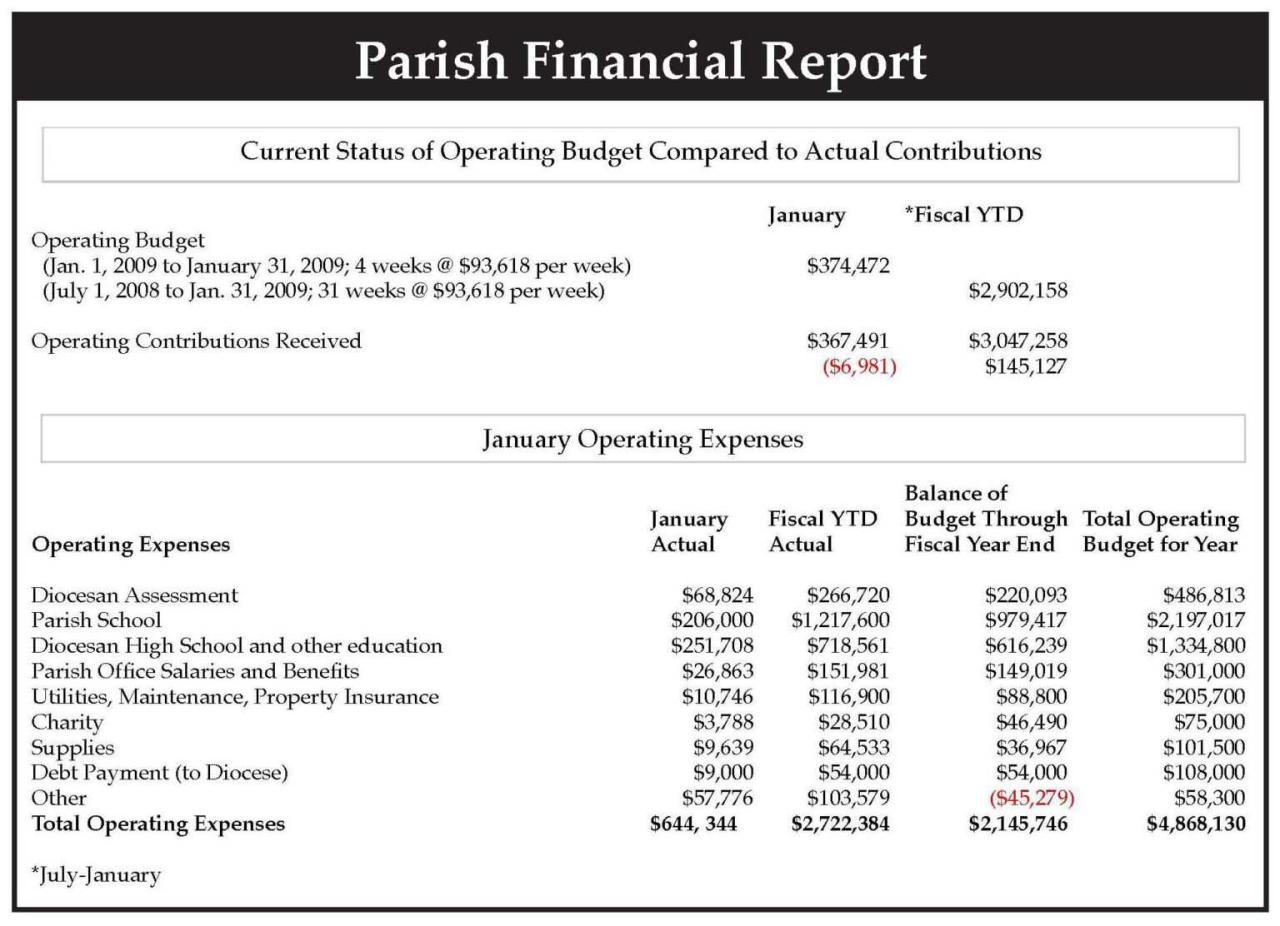
Jadi, nggak perlu takut lagi dengan laporan keuangan! Dengan panduan ini, membuat laporan keuangan sederhana untuk usaha kecil menggunakan Excel jadi jauh lebih mudah. Kamu bisa pantau bisnis dengan lebih jeli, ambil keputusan yang tepat, dan tentunya, sukses besar! Ingat, kunci suksesnya adalah konsistensi dan ketelitian dalam mencatat setiap transaksi. Selamat mencoba dan semoga bisnis kamu makin jaya!
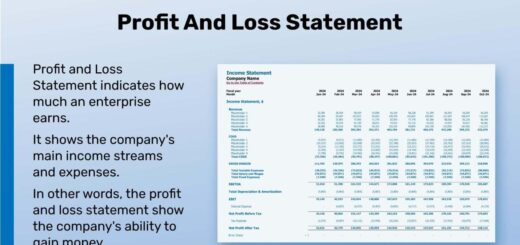

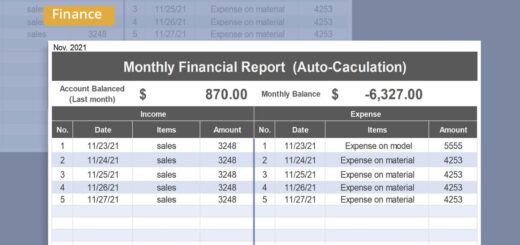

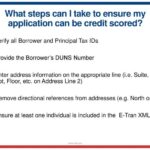



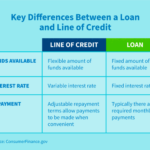

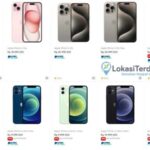
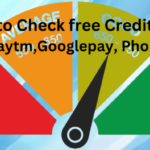
1 Response
[…] Tingkatkan wawasan Kamu dengan teknik dan metode dari Buat laporan keuangan sederhana usaha kecil menggunakan excel. […]